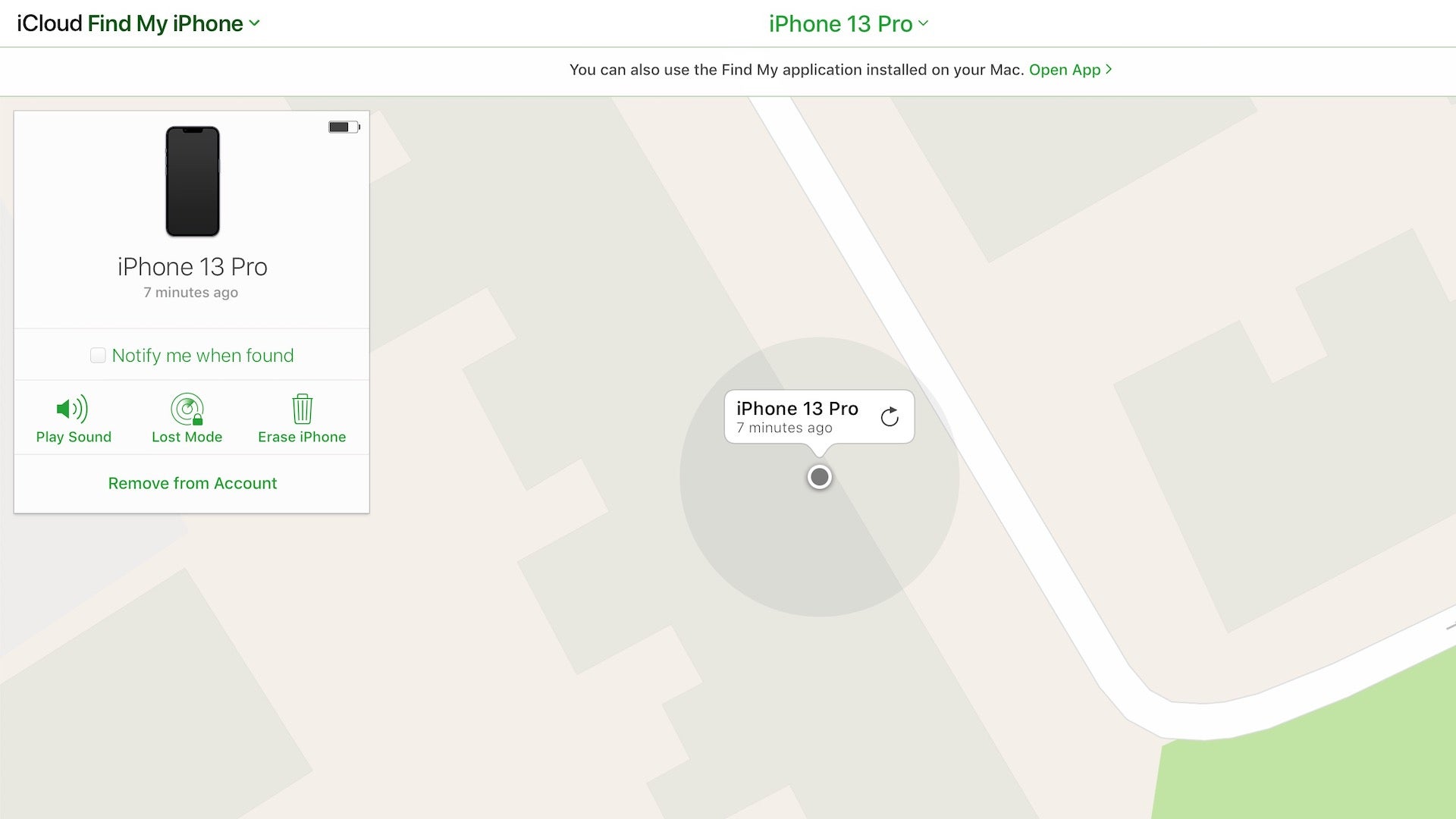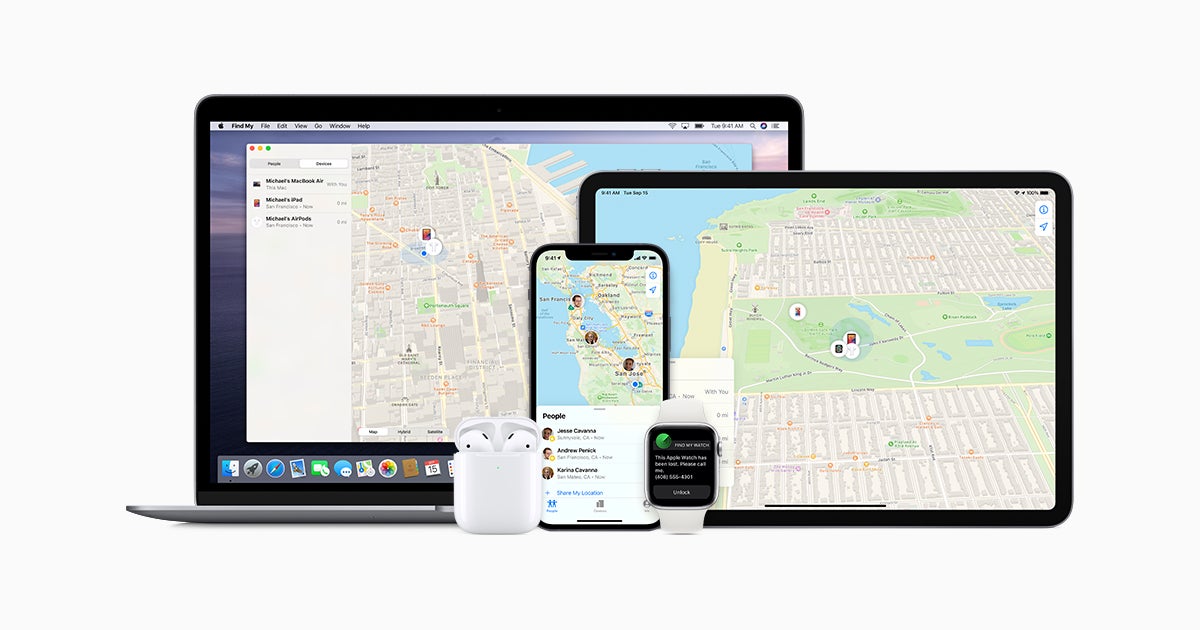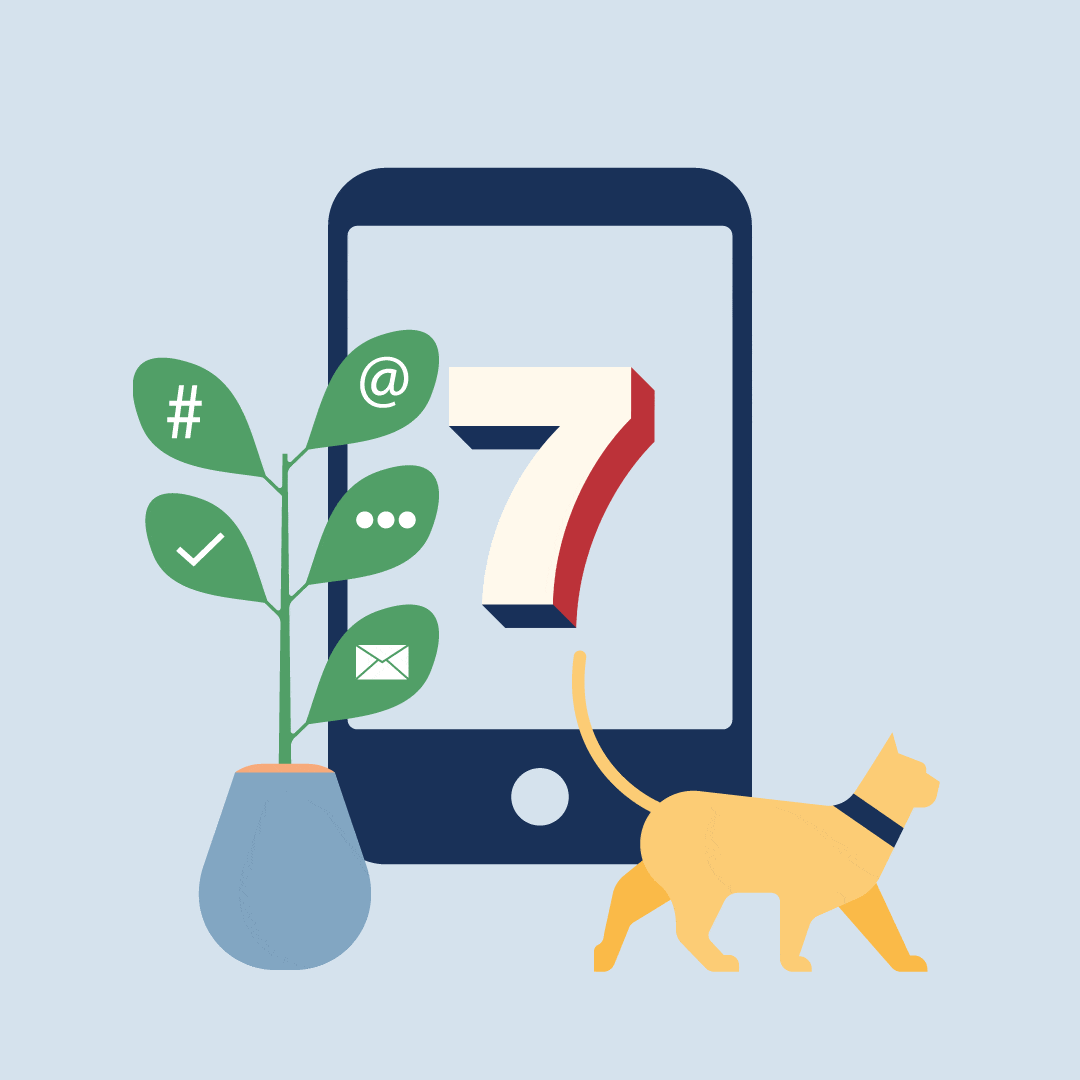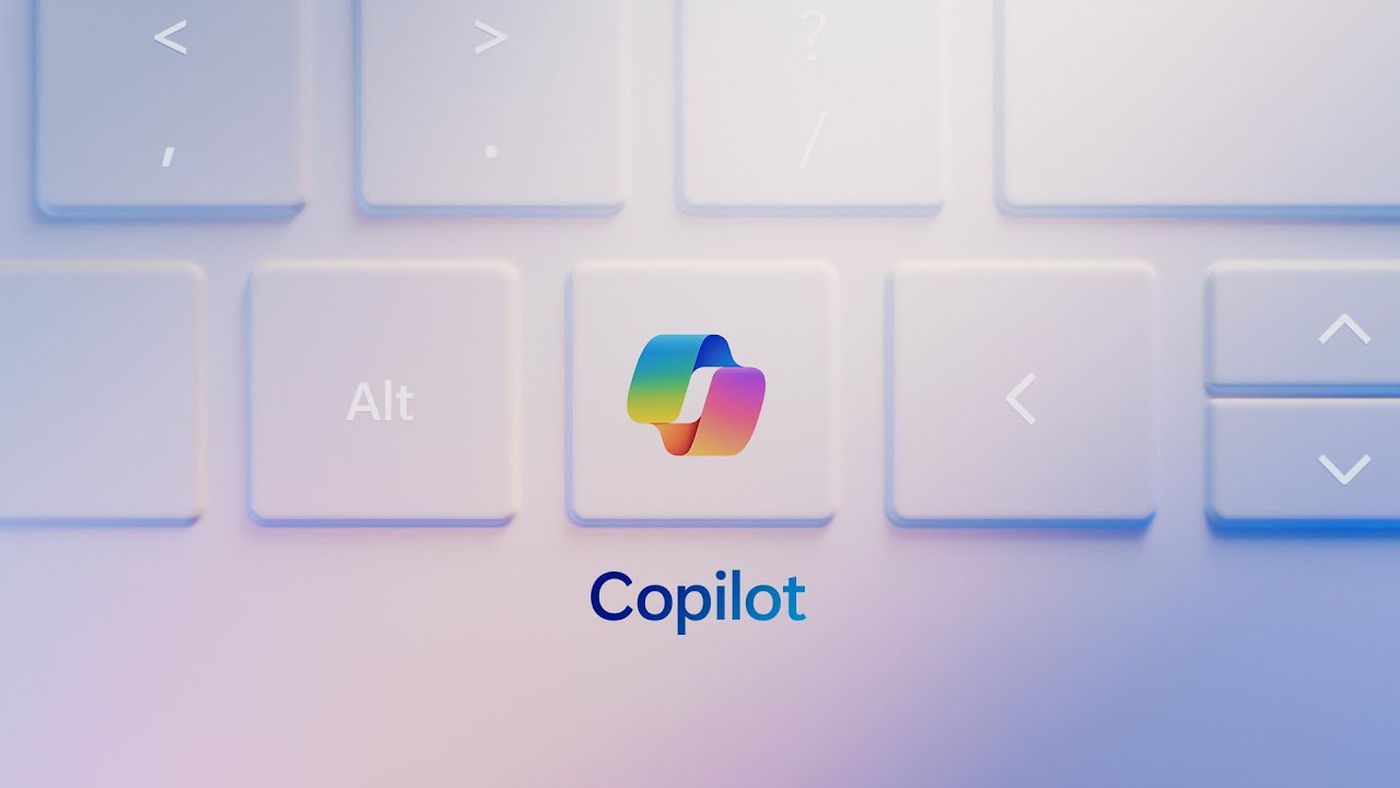El servicio Find My de Apple le permite ubicar su iPhone cuando lo deja, ubicar a miembros de la familia o rastrear su dispositivo cuando se lo roban.
Hay preocupaciones obvias de privacidad con esto, por supuesto. Afortunadamente, Apple facilita la desactivación de Find My iPhone, ya sea directamente desde su iPhone o de forma remota a través de iCloud.com desde cualquier dispositivo con un navegador web (como una Mac o PC).
Te mostramos cómo desactivar Buscar mi iPhone.
lo que usamos
- Usamos el iPhone 13 Pro, pero estos métodos funcionarán en cualquier iPhone
- Para el método remoto usamos un MacBook Pro (2019), pero cualquier dispositivo con un navegador web será suficiente
La versión corta
- Desactiva Buscar mi iPhone directamente
- Desactivar Buscar mi iPhone de forma remota
-
Paso
1Desactiva Buscar mi iPhone directamente
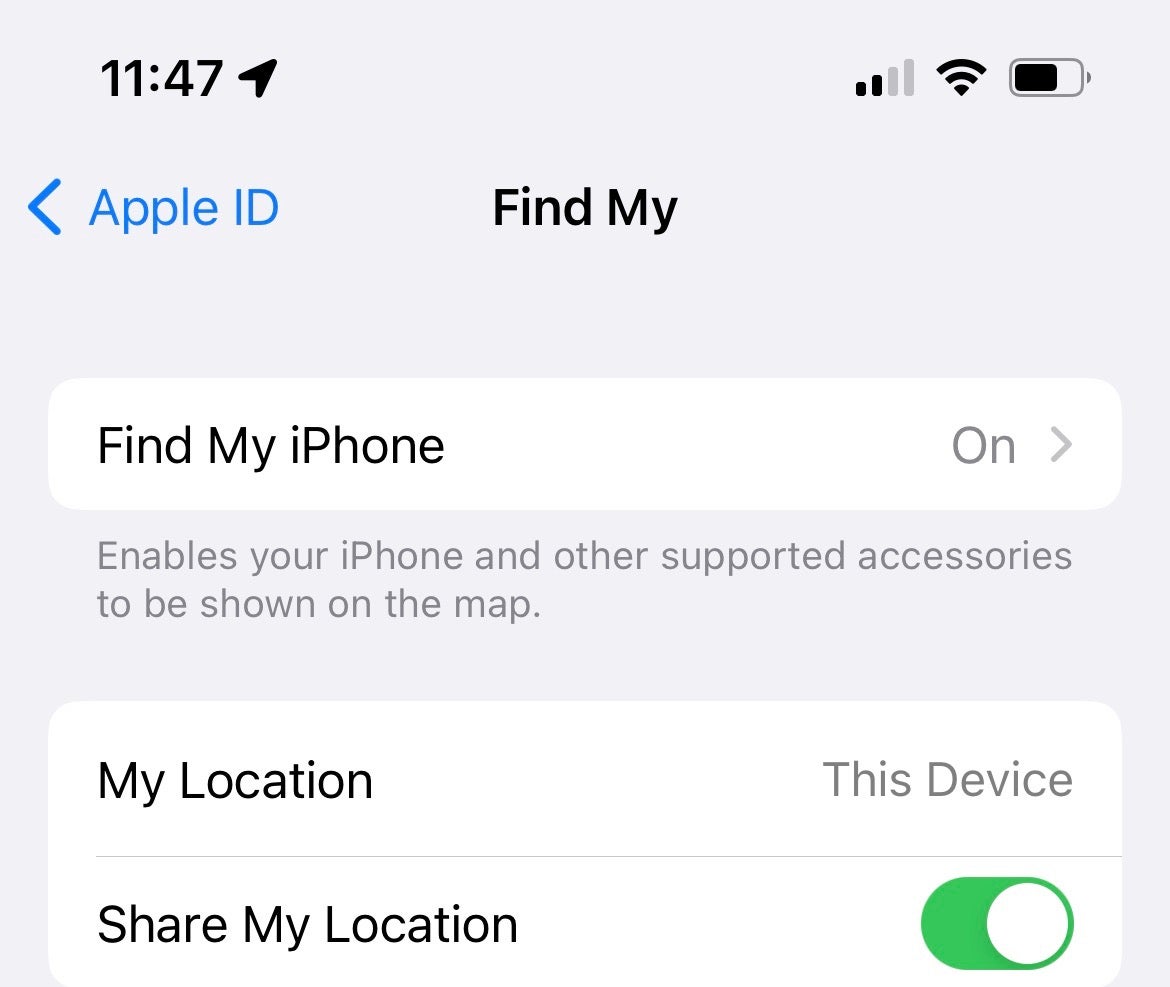
Para desactivar Buscar mi iPhone desde su iPhone, primero ingrese a la aplicación Configuración. Ahora toque su ID de Apple en la parte superior de la pantalla, seguido de Find My.
Ahora toca Buscar mi iPhone en la parte superior de la siguiente pantalla. Toque el botón Buscar mi iPhone, luego autentique su contraseña de ID de Apple para desactivar Buscar mi iPhone. Debería recibir un correo electrónico confirmando que esto ha ocurrido.
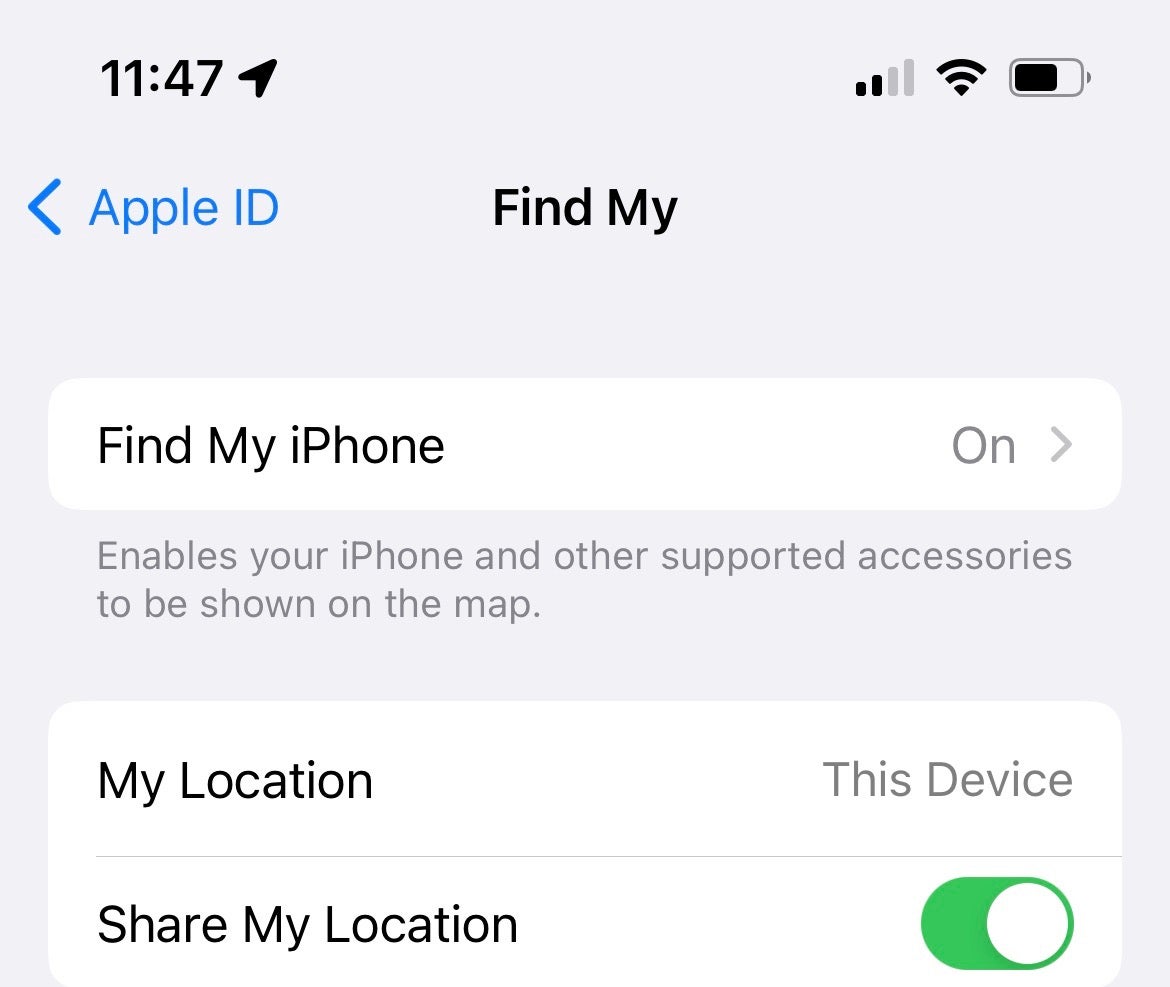
-
Paso
2Desactivar Buscar mi iPhone de forma remota
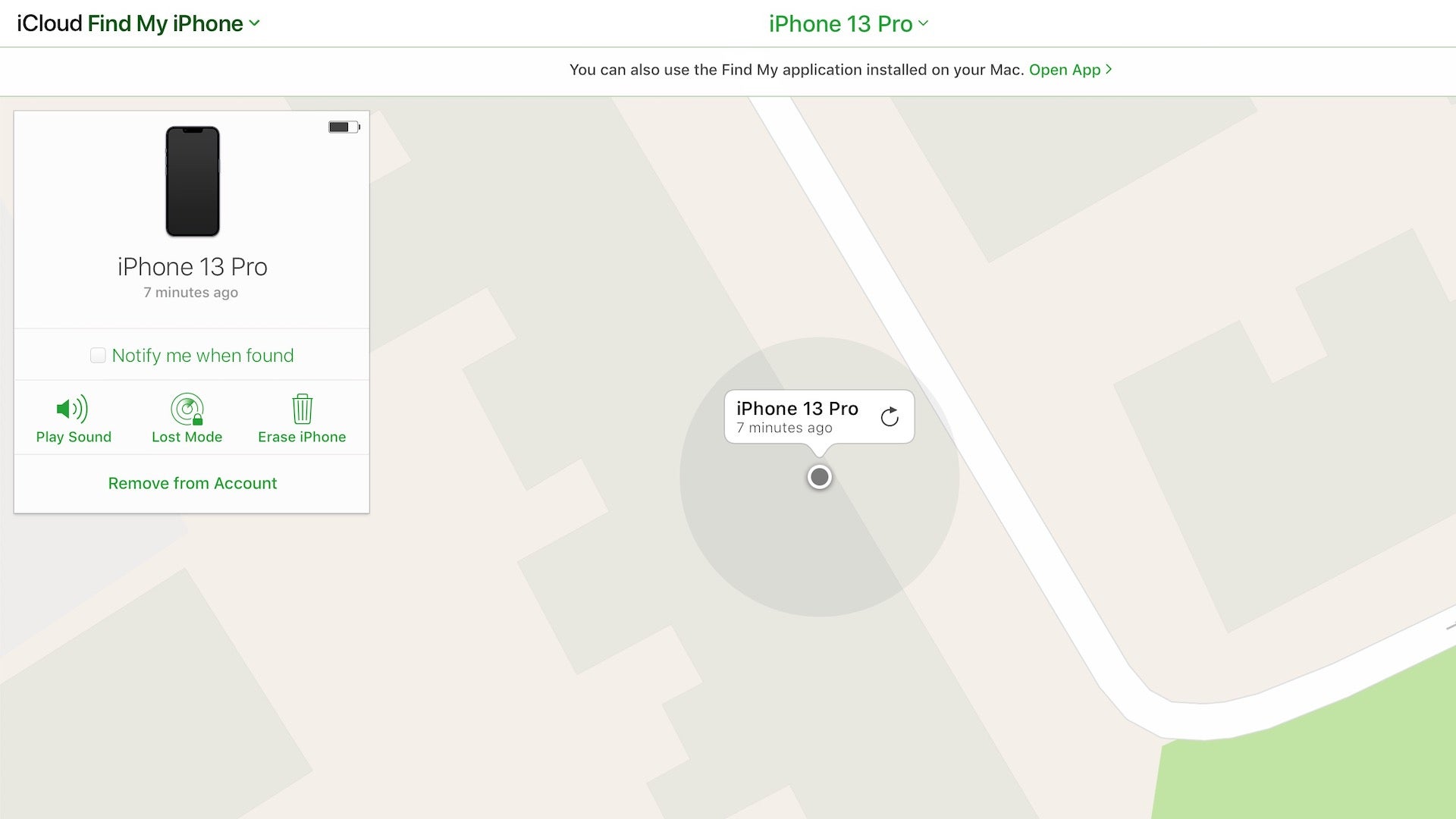
Para desactivar Buscar mi iPhone desde otro dispositivo, abra el navegador web y diríjase a www.iCloud.com. Inicie sesión con su ID de Apple.
Haga clic en Buscar iPhone e inicie sesión nuevamente cuando se le solicite. Haga clic en su iPhone en el mapa que aparece a continuación, o selecciónelo en el menú desplegable del dispositivo central. Ahora haga clic en el botón ‘i’, seguido de Eliminar de la cuenta.
Tenga en cuenta que la opción Eliminar de la cuenta solo se presentará cuando su iPhone esté desconectado. También tenga en cuenta que el dispositivo reaparecerá en esta lista si tiene activado el Bloqueo de activación, lo que puede ser un problema si vendió o regaló su iPhone sin borrarlo por completo.
Para eliminar de forma remota su iPhone de Find My por completo, siga las pautas del Paso 2 anterior, pero en lugar de Eliminar de la cuenta, seleccione Borrar iPhone. El dispositivo se borrará la próxima vez que se conecte, momento en el que se le enviará una notificación por correo electrónico.
Ahora haga clic en Eliminar de la cuenta.